เครื่องมือจับภาพหน้าจอได้กลายเป็นหนึ่งในแอปพลิเคชันพื้นฐานในคอมพิวเตอร์ของเรา ในเกือบทุกระบบปฏิบัติการมียูทิลิตี้อย่างน้อยหนึ่งตัวที่ให้มาตามค่าเริ่มต้นเช่น snipping tool ของ Windows 7 และมีโปรแกรมบุคคลที่สามที่มีชื่อเสียงอื่น ๆ มาจับหน้าจอที่คุณโปรดปรานเช่น Shotty, G Screenshot, Kidsnapper, Grrrabit เป็นต้น บันทึกสด เป็นอีกหนึ่งแอปพลิเคชั่นสกรีนช็อตใหม่ซึ่งยังเป็น (คุณสมบัติ) ที่สุดคุณสมบัติมากมายที่ฉันได้พบจนถึง นอกเหนือจากตัวเลือกการจับภาพเต็มหน้าจอแบบแอ็คทีฟและพื้นที่ที่เลือกแอปพลิเคชั่นจะมีตัวเลือกอื่น ๆ ให้คุณเช่นตัวควบคุมหน้าต่างการจับภาพแบบคงที่ในพื้นที่การจับภาพในหนึ่งเดียว จับภาพและทำซ้ำโหมดสกรีนช็อตสุดท้ายด้วย Repeat Last Capture เช่นเดียวกับเครื่องมือยอดนิยมส่วนใหญ่คุณสามารถใช้ปุ่มลัดเพื่อจับภาพหน้าจอของคุณ แอปพลิเคชันไม่มีโปรแกรมแก้ไขรูปภาพแบบรวม แต่คุณสามารถกำหนดโปรแกรมแก้ไขรูปภาพหลักเช่น Photoshop หรือ MS Paint เพื่อคัดลอกรูปภาพที่จับไปยังโปรแกรมโดยตรงเพื่อให้คุณสามารถคนจรจัดก่อนบันทึกได้ Live Capture จะช่วยให้คุณอัปโหลดรูปภาพไปยังเซิร์ฟเวอร์ FTP โดยตรงโดยการกรอกรายละเอียดที่จำเป็นเช่นชื่อเซิร์ฟเวอร์เส้นทางระยะไกลชื่อผู้ใช้และรหัสผ่าน ฯลฯ รายละเอียดเพิ่มเติมหลังจากกระโดด
แอพพลิเคชั่นมาพร้อมกับ แถบจับภาพ ที่มีตัวเลือกภาพหน้าจอทุกประเภทดังนั้นคุณสามารถคว้าหน้าจอประเภทที่คุณต้องการได้อย่างง่ายดาย แถบจะอยู่ด้านบนสุดของหน้าต่างทุกบานที่คุณกำลังทำงานแม้ว่าคุณอาจปรับความโปร่งใสและสีได้ด้วยการคลิกซ้าย บันทึกสด ที่ด้านบนของบาร์

ใช้ จับพื้นที่คงที่ ฉันจับตัวอย่างของ Addictivetips แบบสุ่มโฮมเพจและมันทำงานได้อย่างมีเสน่ห์ ดังกล่าวก่อนหน้าภาพที่จับได้เปิดในแอปพลิเคชัน Windows native Paint (ตั้งค่าเป็นค่าเริ่มต้นเมื่อคุณติดตั้งแอปพลิเคชันเป็นครั้งแรกแม้ว่าคุณจะสามารถสร้างสวิตช์โดยใช้แผงการกำหนดค่าซึ่งอธิบายไว้ข้างหน้าด้วยเสมอ) คุณสมบัติที่สำคัญอีกอย่างที่ฉันพบคือ การควบคุมหน้าต่างซึ่งเป็นเครื่องมือที่ยอดเยี่ยมหากคุณต้องการจับภาพใด ๆ ส่วนหนึ่ง ของเดสก์ท็อปหรือหน้าต่างที่เปิดอยู่
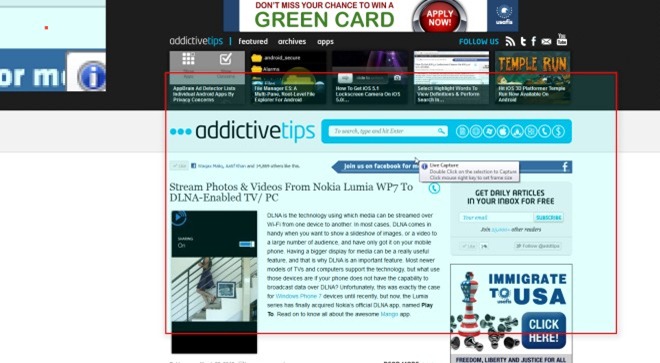
นอกเหนือจากตัวเลือกการจับภาพหน้าจอบน แถบจับภาพคุณสามารถคลิกขวาที่ไอคอนการแจ้งเตือนเพื่อดูตัวเลือกอื่น ๆ อีกมากมายเช่นแว่นขยาย, ตัวเลือกสี, Color Palette, ไม้บรรทัด, Editor, Crosshair, Protractor, Kinephoto และสร้างไฟล์ GIF เคลื่อนไหว
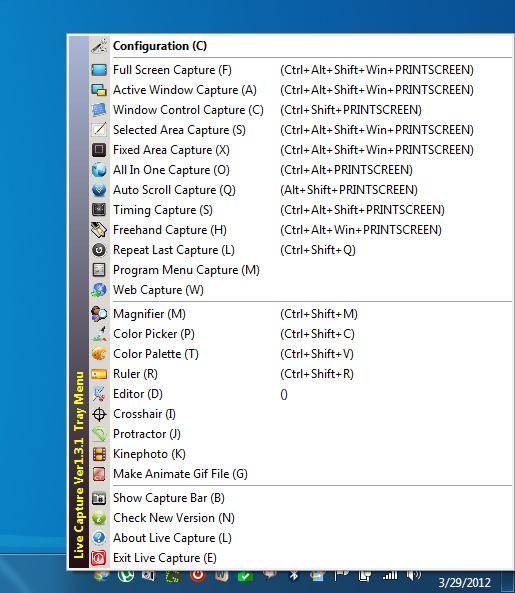
แผงการกำหนดค่า (กล่าวถึงก่อนหน้านี้)มีหลายแท็บเพื่อให้คุณสามารถปรับแต่งแอปพลิเคชันตามความต้องการของคุณ คุณสามารถปรับรูปแบบภาพในขณะที่รองรับรูปแบบไฟล์ยอดนิยมเช่น PNG, GIF, JPG และ BMP จับปุ่มลัด แท็บจะช่วยให้คุณกำหนดปุ่มลัดที่แตกต่างกันไปยังโหมดถ่ายภาพต่างๆและมาพร้อมกับตัวเลือกเริ่มต้นบางอย่างที่คุณสามารถปรับเปลี่ยนเพื่อการพักผ่อนของคุณ
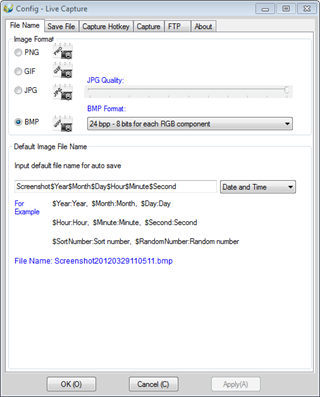
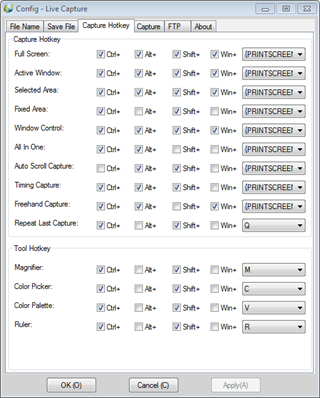
จำสิ่งที่ฉันพูดคุยเกี่ยวกับการแก้ไขที่จุดเริ่มต้นของโพสต์นี้หรือไม่? บันทึกไฟล์ แท็บให้คุณเลือกโปรแกรมแก้ไขภาพถ่ายภายนอก คุณยังสามารถปรับได้ว่าจะเปิดตัวแก้ไขโดยอัตโนมัติหลังจากจับภาพหน้าจอหรือไม่ภายใต้ การจับกุม แถบ
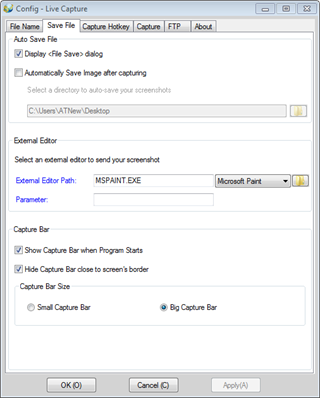
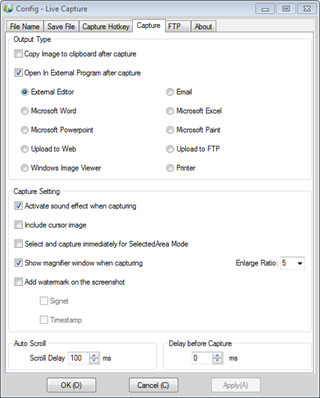
Live Capture เป็นซอฟต์แวร์ที่มีคุณภาพแน่นอนซึ่งไม่ทำให้ผิดหวังเลย เครื่องมือที่มีน้ำหนักเบาสามารถเพิ่มลงในโปรแกรมโปรดของคุณหากคุณต้องการจับภาพหน้าจอประเภทต่าง ๆ ในชีวิตประจำวันและอาจพิสูจน์ให้เห็นว่าเป็นคู่แข่งที่มีค่าสำหรับแชมป์เปี้ยนของเรา, G Screenshot และ Shotty
แอปพลิเคชั่นนี้ทำงานบน Windows XP, Windows Vista, Windows 7, Windows 8, รองรับทั้งสถาปัตยกรรม OS 32- บิตและ 64- บิต
ดาวน์โหลด Live Capture













ความคิดเห็น